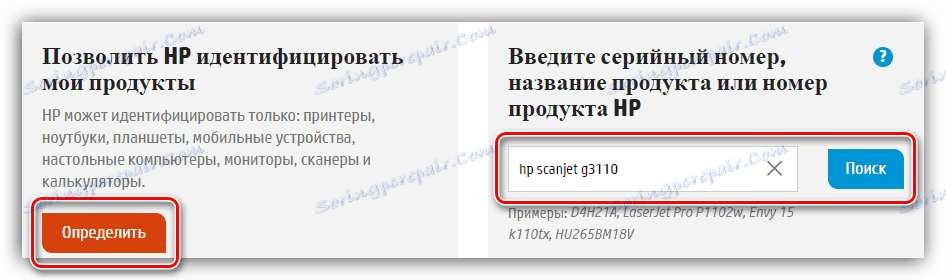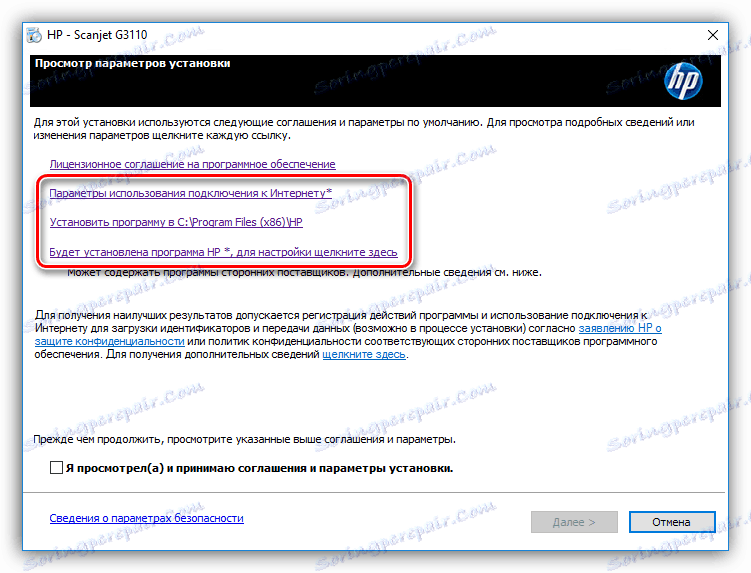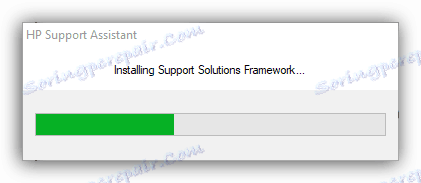Instalace ovladače pro skener HP Scanjet G3110 Photo Scanner
Ovladač je podskupinou softwaru, která je nezbytná pro správnou funkci zařízení připojeného k počítači. Takže skener HP Scanjet G3110 nebude jednoduše ovládán z počítače, pokud není nainstalován příslušný ovladač. Pokud se setkáte s tímto problémem, článek popisuje jeho řešení.
Obsah
Instalace ovladače pro zařízení HP Scanjet G3110
Zobrazí se celkem pět metod instalace softwaru. Jsou stejně efektivní, rozdíl spočívá v činnostech, které je třeba provést, aby bylo možné splnit úkol. Proto se seznámíte se všemi metodami, budete si moci zvolit pro vás to nejvhodnější.
Metoda 1: Oficiální webové stránky společnosti
Pokud zjistíte, že skener fotografie nefunguje kvůli chybějícímu ovladači, nejdříve musíte navštívit web výrobce. Zde si můžete stáhnout instalační program pro jakýkoli firemní produkt.
- Otevřete domovská stránka .
- Umístěte ukazatel myši na položku "Podpora" , v rozbalovací nabídce vyberte možnost "Programy a ovladače" .
- Zadejte název produktu do příslušného pole pro zadání a klikněte na "Hledat" . Máte-li nějaké potíže, web se může automaticky identifikovat, klepnutím na tlačítko "Určit" .
![Vyhledejte snímač fotografií hp scanjet g3110 na oficiálních stránkách společnosti]()
Vyhledávání lze provádět nejen názvem produktu, ale také jeho sériovým číslem, které je uvedeno v dokumentaci dodávané se zakoupeným zařízením.
- Stránka automaticky určí váš operační systém, ale pokud máte v úmyslu nainstalovat ovladač na jiný počítač, můžete si zvolit verzi sami klepnutím na tlačítko "Změnit" .
- Rozbalte rozevírací seznam Ovladač a v nabídce, která se otevře, klikněte na tlačítko Stáhnout .
- Stažení se spustí a otevře se dialogové okno. Může být uzavřeno - místo již není potřeba.
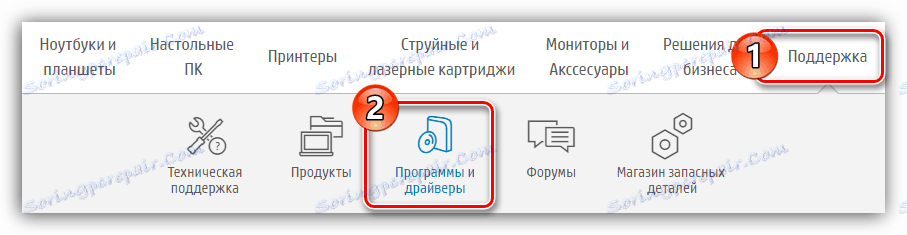


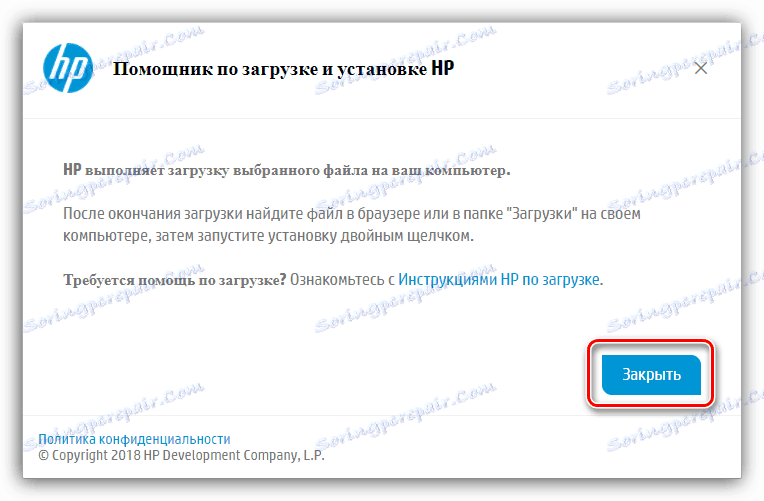
Stažením programu skeneru fotografií HP Scanjet G3110 můžete pokračovat v jeho instalaci. Spusťte stažený instalační soubor a postupujte podle pokynů:
- Počkejte, dokud nebudou vybaleny instalační soubory.
- Zobrazí se okno, ve kterém musíte klepnout na tlačítko Další , aby bylo možné spustit všechny procesy HP.
- Klikněte na odkaz "Licenční smlouva o softwaru" a otevřete jej.
- Přečtěte si podmínky smlouvy a přijměte je kliknutím na příslušné tlačítko. Pokud to odmítnete, instalace bude ukončena.
- Budete vráceni do předchozího okna, ve kterém můžete nastavit parametry pro použití připojení k Internetu, vybrat složku pro instalaci a určit další součásti, které mají být instalovány. Všechna nastavení se provádějí v příslušných sekcích.
![Další nastavení instalátoru ovladače pro skener fotografií hp scanjet g3110]()
- Poté, co jste nastavili všechny potřebné parametry, zaškrtněte políčko vedle položky "Podíval (a) a přijal dohody a parametry instalace" . Pak klikněte na tlačítko "Další".
- Vše je připraveno k zahájení instalace. Chcete-li pokračovat, klikněte na tlačítko "Další" , pokud se rozhodnete změnit libovolný instalační parametr, klikněte na tlačítko "Zpět" pro návrat k předchozímu kroku.
- Instalace softwaru začíná. Počkejte na dokončení čtyř etap:
- Kontrola systému;
- Příprava systému;
- Instalace softwaru;
- Přizpůsobte si produkt.
- Pokud jste k počítači nepřipojili snímač fotografií, zobrazí se na obrazovce oznámení s příslušnou žádostí. Vložte kabel USB skeneru do počítače a ujistěte se, že je zařízení zapnuté, a klikněte na tlačítko "OK" .
- Na konci se objeví okno, ve kterém budete informováni o úspěšném dokončení instalace. Klepněte na tlačítko Dokončit .


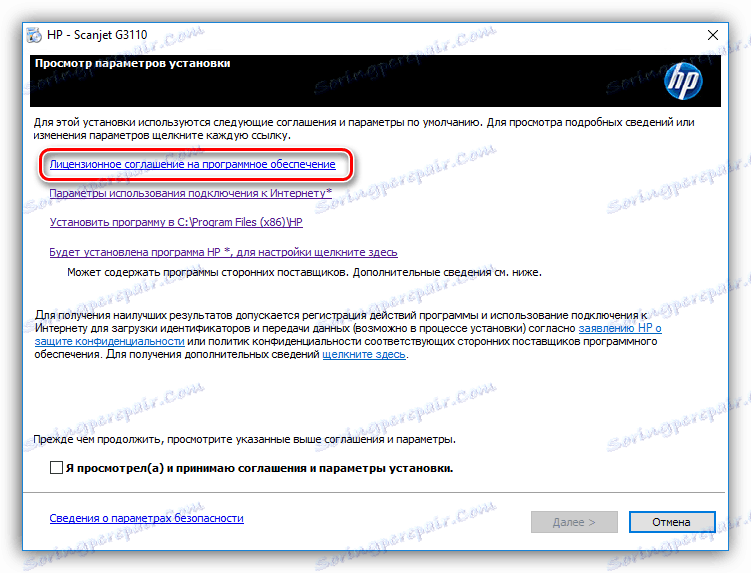

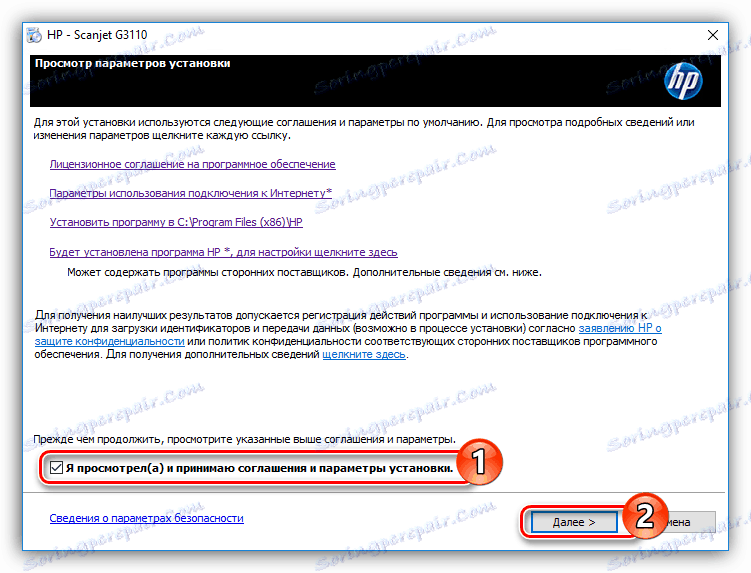
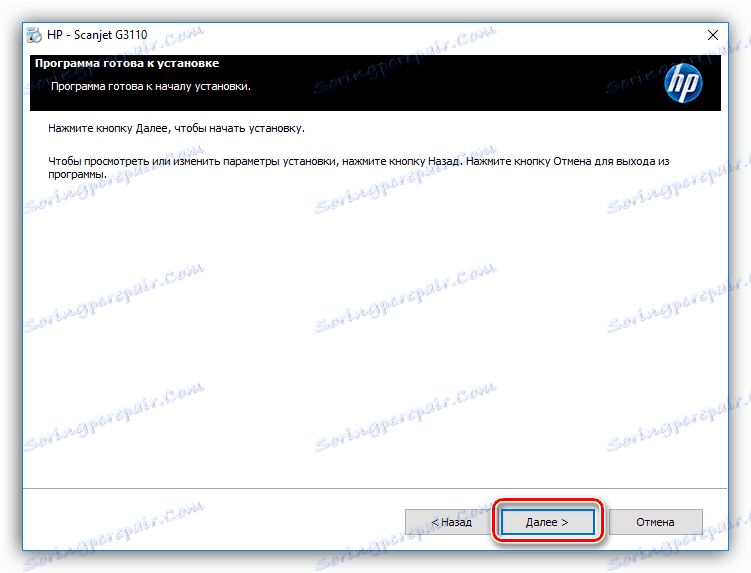
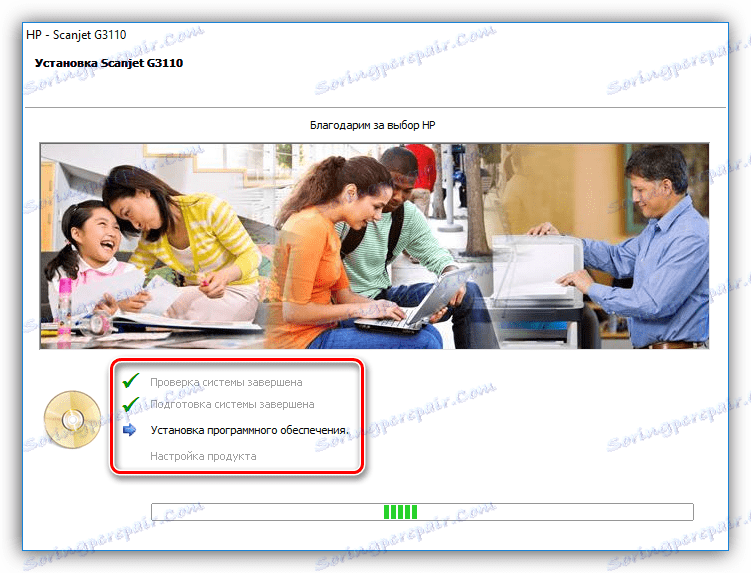
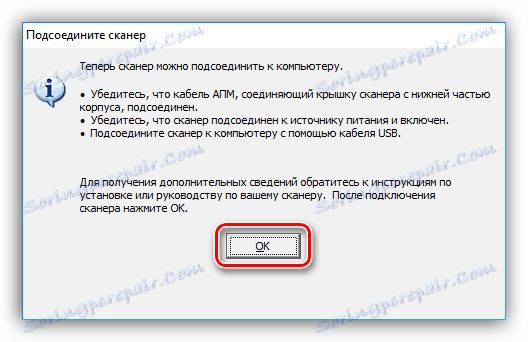

Všechna okna instalátoru se zavřou, po níž bude snímač fotografií HP Scanjet G3110 připraven k použití.
Metoda 2: Oficiální program
Na webových stránkách společnosti HP najdete nejen samotný instalační program ovladače pro skenovací snímač HP Scanjet G3110, ale také program pro jeho automatickou instalaci - HP Support Assistant. Výhodou této metody je, že uživatel nemusí pravidelně kontrolovat aktualizace softwaru zařízení - aplikace to pro něj provede každodenním skenováním systému. Mimochodem, můžete instalovat ovladače nejen pro skener fotografií, ale i pro jiné produkty společnosti HP, pokud existují.
- Jdi na stáhnout stránku a klikněte na tlačítko "Stáhnout asistenta podpory HP" .
- Spusťte stažený instalační program.
- V zobrazeném okně klikněte na tlačítko "Další" .
- Přijměte licenční podmínky výběrem položky "Souhlasím s podmínkami licenční smlouvy" a klepnutím na tlačítko "Další" .
- Počkejte na dokončení tří fází instalačního programu.
![proces podpory instalace asistenta hp]()
Na konci se objeví okno, které vás informuje o úspěšné instalaci. Klikněte na tlačítko Zavřít .
- Spusťte nainstalovanou aplikaci. To lze provést pomocí zástupce na ploše nebo v nabídce Start .
- V prvním okně nastavte základní parametry pro použití softwaru a klikněte na tlačítko Další .
- Pokud chcete, projděte program "Rychlé učení" v článku, který bude přeskočen.
- Zkontrolujte aktualizace.
- Počkejte, až se dokončí.
- Klikněte na tlačítko "Aktualizace" .
- Budete mít k dispozici seznam všech dostupných aktualizací softwaru. Zvýrazněte požadované políčko a klikněte na tlačítko Stáhnout a nainstalovat .
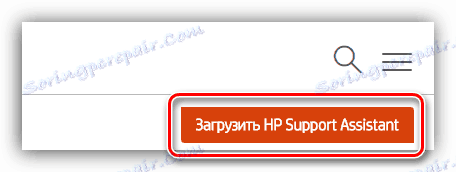
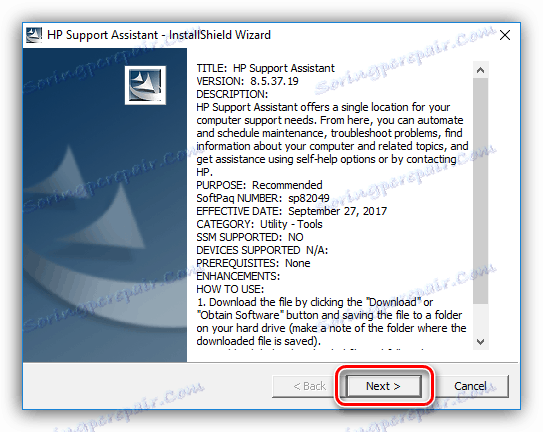
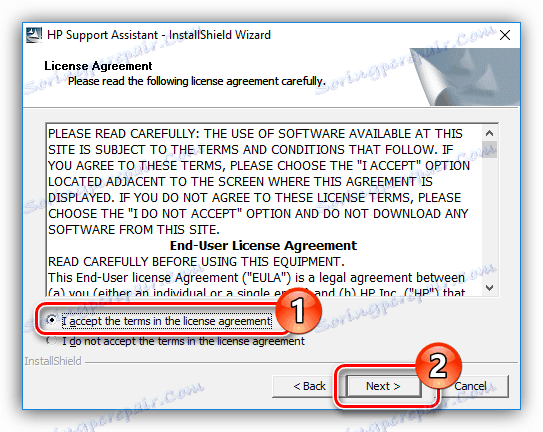
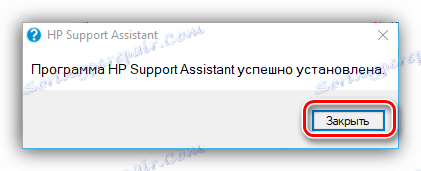

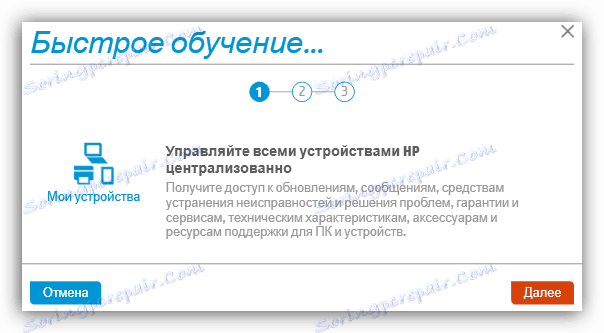
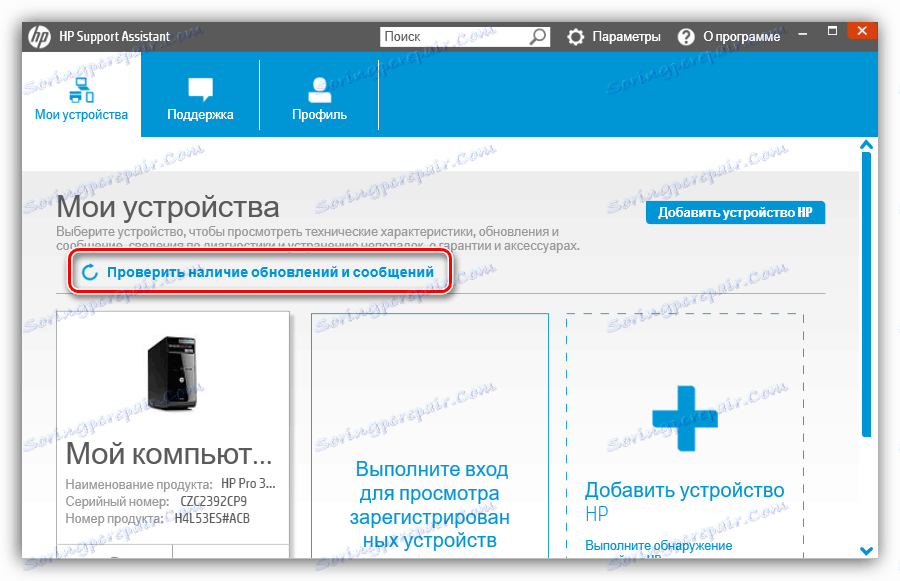
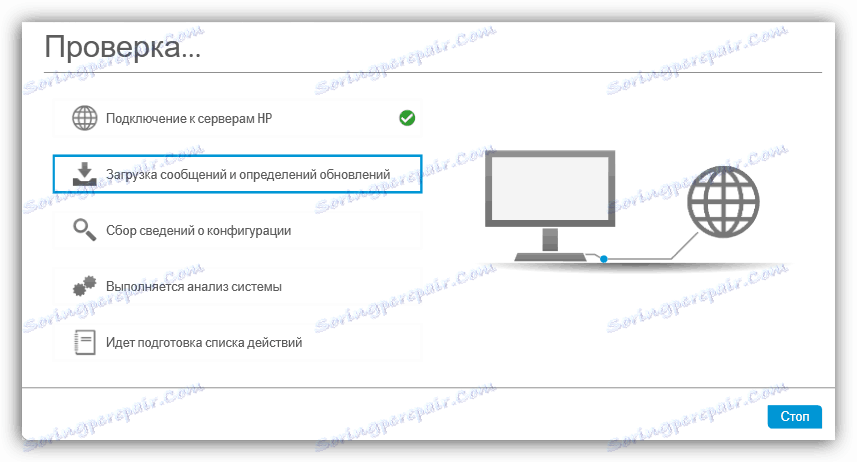
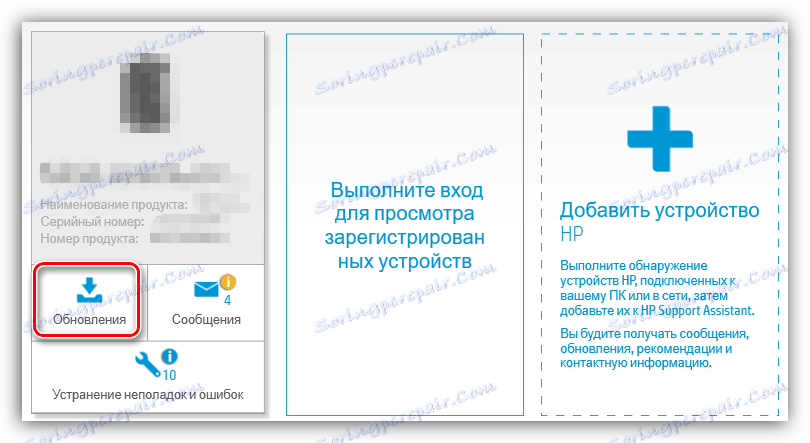
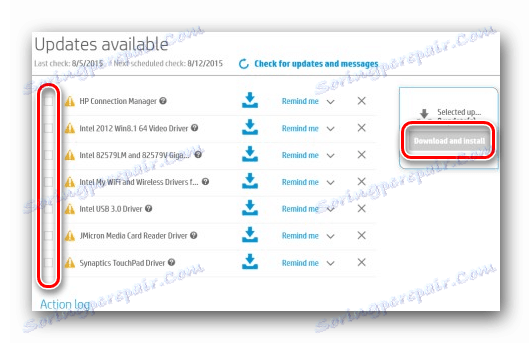
Poté začne proces instalace. Jediné, co musíte udělat, je čekat, až skončí, po kterém bude program uzavřen. V budoucnu bude v pozadí prohledávat systém a produkovat nebo navrhnout instalaci aktualizovaných verzí softwaru.
Metoda 3: Programy od vývojářů třetích stran
Spolu s programem HP Support Assistant můžete stáhnout další na internetu, které jsou také navrženy pro instalaci a aktualizaci ovladačů. Mezi nimi však existují významné rozdíly a hlavní věcí je možnost instalace softwaru pro veškerý hardwarový hardware, a nikoli pouze pro společnost HP. Celý proces je v automatickém režimu přesně stejný. V podstatě vše, co musíte udělat, je spustit proces skenování, zkontrolovat seznam navrhovaných aktualizací a nainstalovat je kliknutím na příslušné tlačítko. Na našem webu je článek, který uvádí tento typ softwaru se stručným popisem.
Více informací: Software pro instalaci ovladačů

Z výše uvedených programů bych chtěl zdůraznit Drivermax , který má jednoduché rozhraní, srozumitelné pro každého uživatele. Nemůžete také ignorovat možnost vytváření bodů obnovy před aktualizací ovladačů. Tato funkce umožní, aby se počítač vrátil do stavu, v němž se po instalaci objeví potíže.
Více informací: Nainstalujte ovladače pomocí programu DriverMax
Metoda 4: ID zařízení
Fotografický skener HP Scanjet G3110 má své vlastní jedinečné číslo, pomocí něhož můžete najít příslušný software na Internetu. Tento způsob se vymyká ostatním tím, že pomůže vyhledat ovladač pro skener fotografií, i když společnost přestane podporovat. Identifikátor hardwaru pro zařízení HP Scanjet G3110 je následující:
USBVID_03F0&PID_4305

Akční algoritmus pro vyhledání softwaru je velmi jednoduchý: potřebujete navštívit speciální webovou službu (to může být jako Devid tak a GetDrivers ) zadejte zadaný identifikátor na hlavní stránku do vyhledávacího pole, stáhněte do počítače jeden z navrhovaných ovladačů a poté jej nainstalujte. Pokud se při provádění těchto akcí potýkáte s obtížemi, na našich webových stránkách naleznete článek, ve kterém je vše detailně popsáno.
Více informací: Jak najít ovladač ID
Metoda 5: Správce zařízení
Můžete nainstalovat software pro skener fotografií HP Scanjet G3110 bez použití speciálních programů nebo služeb prostřednictvím Správce zařízení . Tuto metodu lze považovat za univerzální, ale má své nevýhody. V některých případech, pokud není v databázi nalezen vhodný ovladač, bude nainstalován standardní. Zajišťuje práci skeneru fotografií, ale je pravděpodobné, že v ní nebudou fungovat některé další funkce.
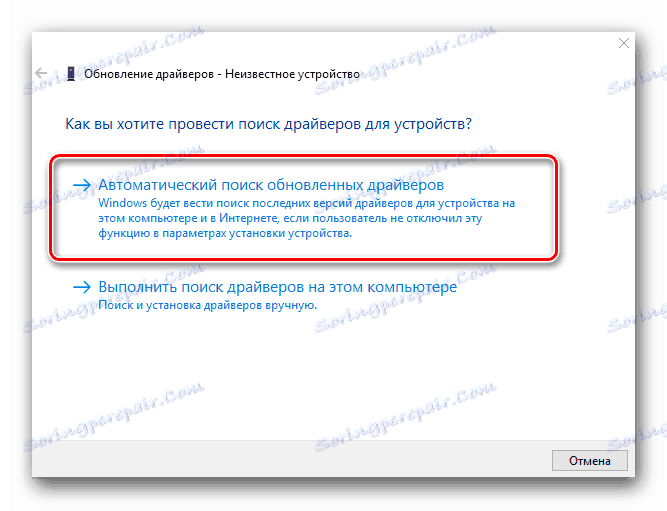
Více informací: Jak aktualizovat ovladače ve Správci zařízení
Závěr
Výše popsané způsoby instalace ovladače pro snímač fotografií HP Scanjet G3110 se liší mnoha způsoby. Obvykle je lze rozdělit do tří kategorií: instalace prostřednictvím instalátoru, speciální software a standardní nástroje operačního systému. Stojí za to zvýraznit vlastnosti každé metody. Pomocí prvního a čtvrtého stahujete instalační program přímo do počítače a to znamená, že v budoucnu můžete ovladač nainstalovat i s chybějícím internetovým připojením. Pokud zvolíte druhou nebo třetí metodu, není nutné nezávisle vyhledávat ovladače zařízení, protože jejich nové verze budou automaticky určeny a nainstalovány v budoucnu. Pátá metoda je dobrá, protože všechny akce jsou prováděny v operačním systému a nemusíte na svém počítači stahovat další software.